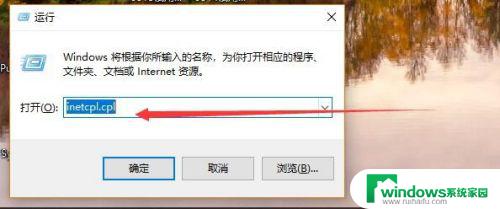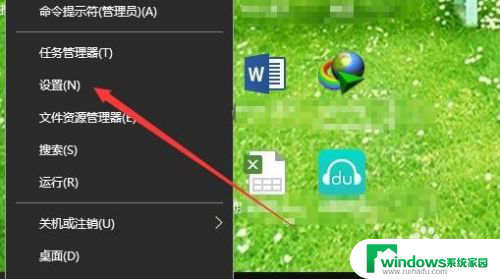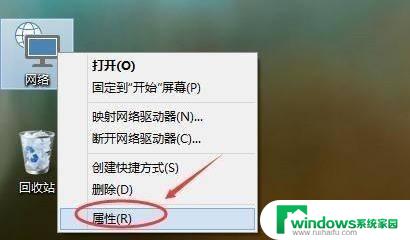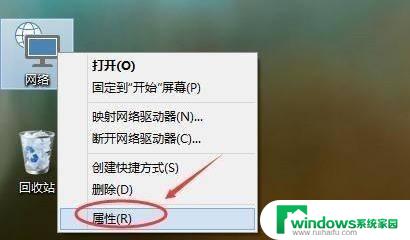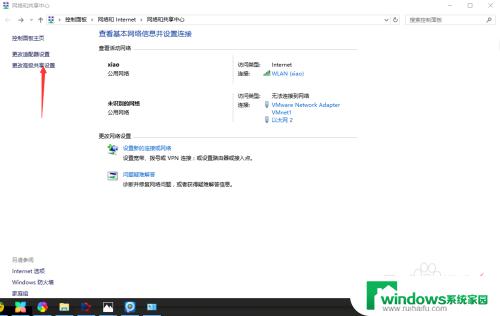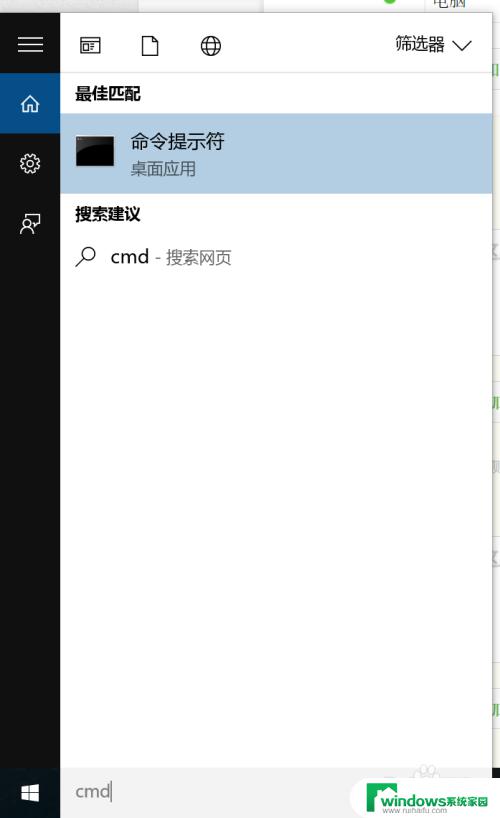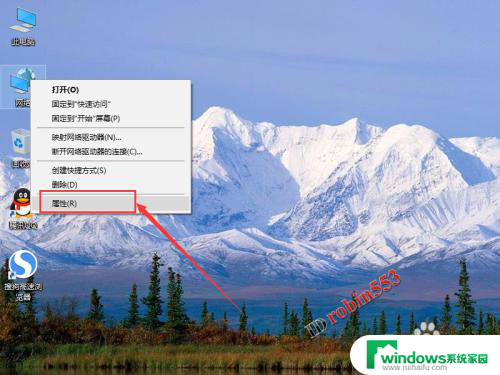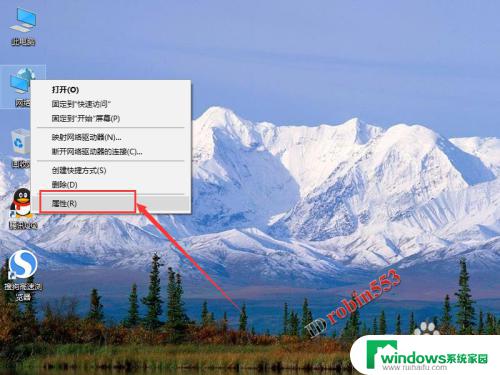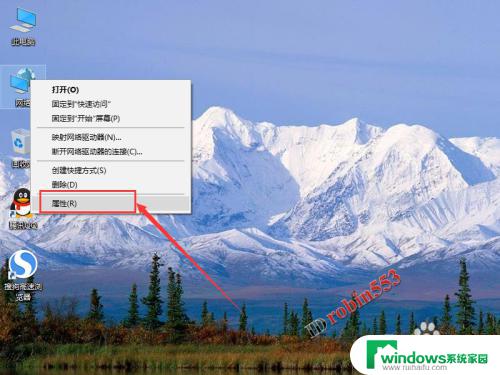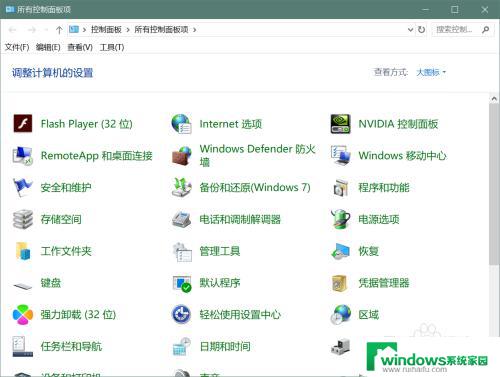windows10局域网设置在哪 win10如何快速找到局域网设置入口
windows10局域网设置在哪,在如今数字化发展的时代,联网已经成为人们生活中的一个基本需求,而在家庭或办公场所中,局域网的设置显得尤为重要。针对Windows10系统,很多人可能会困惑不知道如何快速找到局域网设置入口。不用担心本文将为您详细介绍Windows10系统中局域网设置的位置和方法,帮助您轻松解决问题。无论您是普通用户还是网络技术人员,本文都将为您提供有用的信息和指导,让您能够快速而准确地找到Windows10的局域网设置入口。
具体步骤:
1.按WIN+R组合键,输入如下图所示的命令
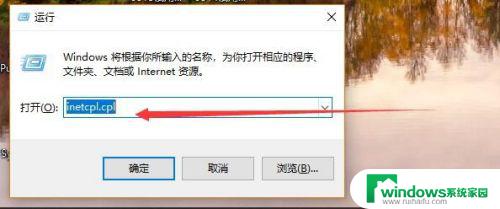
2.这个时候会弹出Internet选项,点击连接
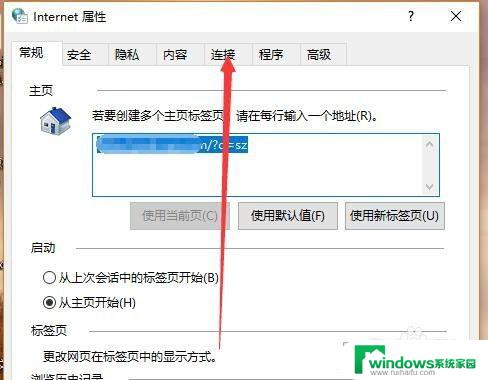
3.接着点击局域网设置按钮,如下图所示
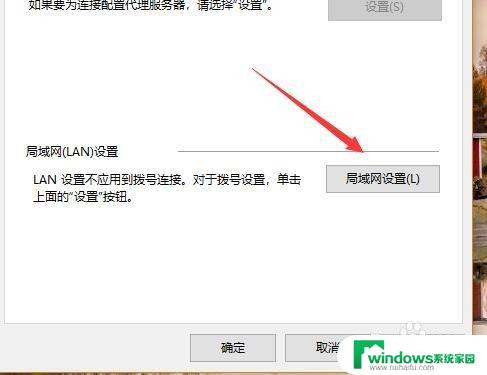
4.然后取消勾选即可,如下图所示
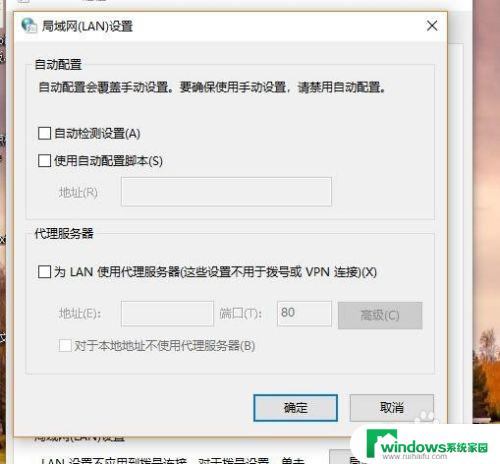
5.另外我们还可以通过在运行中输入control命令
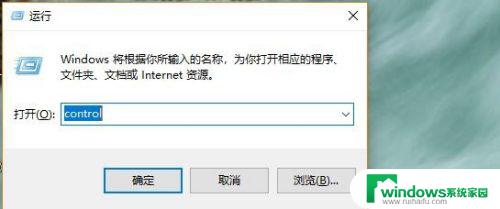
6.最后在控制面板中打开Internet选项,如下图所示

7.综上所述,在win10中快速打开局域网设置就是运用命令最快了。大家快去试试吧
以上就是Windows 10 局域网设置的全部内容,如果您遇到此类问题,可以尝试根据本文提供的方法解决,希望对您有所帮助。